Come videochiamare con Android
Dopo anni di onorato servizio, hai deciso di “mandare in pensione” il tuo vecchio iPhone e acquistare un nuovo smartphone. Questa volta, però, le tue scelte sono ricadute su uno smartphone Android, affidandoti per la prima volta al celebre sistema operativo del “robottino verde”. Con il passare delle settimane, ti stai sempre più abituando alle funzionalità del tuo nuovo smartphone, ma non hai ancora capito come poter chiamare e videochiamare gratuitamente tramite Internet, così come facevi con FaceTime su iPhone.
Se le cose stanno effettivamente così, sarai contento di sapere che esistono numerose applicazioni da scaricare gratuitamente sul tuo device e che consentono sia di scambiare semplici messaggi di testo che di effettuare chiamate e videochiamate sfruttando la connessione Internet. Inoltre, alcune di queste, permettono anche di lasciare un videomessaggio qualora il contatto non risponda alla chiamata. Interessante, vero?
Se non vedi l'ora di saperne di più e approfondire l'argomento, non perdere altro tempo prezioso e lascia che ti spieghi come videochiamare con Android. Tutto quello che devi fare è metterti comodo, prenderti cinque minuti di tempo libero e dedicarti alla lettura dei prossimi paragrafi. Seguendo attentamente le indicazioni che sto per darti e mettendole in pratica, ti assicuro che riuscirai a fare tutte le videochiamate che desideri. A me non resta altro che augurarti buona lettura e, soprattutto, farti un grosso in bocca al lupo per tutto!
Indice
App per videochiamare Android
Se stai cercando app per videochiamare con smartphone Android o app per videochiamare con tablet Android, sei capitato nel posto giusto! Ho infatti pronte per te una serie di applicazioni che fanno proprio al caso tuo.
Andiamo adesso ad analizzare insieme quelle che a mio avviso possono essere considerate le migliori e più diffuse applicazioni per videochiamare attraverso i dispositivi Android.
Google Meet
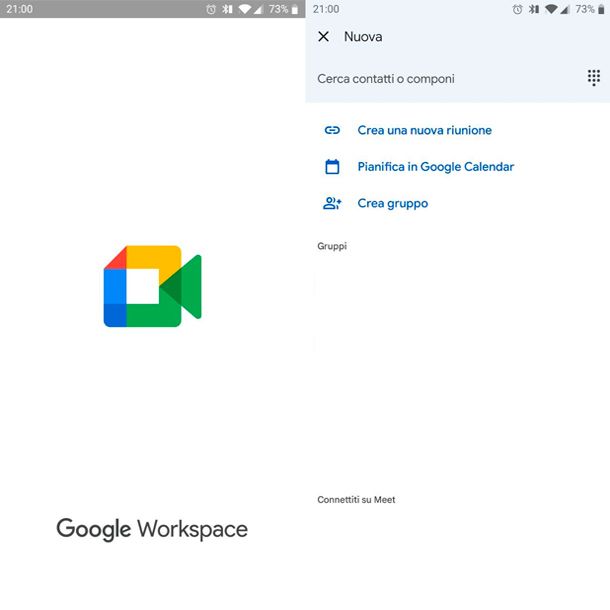
Tra le migliori e più pratiche soluzioni per videochiamare con Android c'è sicuramente Google Meet, l'applicazione di Google per effettuare videochiamate e riunioni che, solitamente, è possibile trovare già installata sui dispositivi dotati del sistema operativo Android e dei servizi di “Big G”. Nel caso in cui tale app non sia presente sul tuo dispositivo, non ti preoccupare, in quanto puoi scaricarla gratuitamente dal Play Store secondo la solita procedura.
Google Meet, rappresenta un upgrade che va a unire le funzionalità precedentemente presenti nello stesso Meet a quelle del vecchio Google Duo (servizio di videochiamate poi dismesso da “big G”). Con questo nuovo aggiornamento, l'originale app di Google Meet, pensata esclusivamente per realizzare riunioni video, ha infatti inglobato e assorbito le funzioni principali dell'app di videochiamate Google Duo, andando così a dar vita a una nuova e unica app sia per le riunioni video che per le videochiamate.
Analizzata l'origine dell'app, prima di spiegarti nel dettaglio come usare Google Meet per videochiamare, devi sapere che con quest'ultima è possibile fare videochiamate ai contatti che, a loro volta, hanno scaricato l'applicazione sul proprio dispositivo (compresi coloro che hanno un iPhone/iPad) e che ovviamente è necessario avere una connessione Internet attiva.
Per videochiamare con Google Meet, individua innanzitutto l'app nella home screen del tuo dispositivo e avviala facendo tap sulla sua icona (una videocamera stilizzata caratterizzata dai cinque colori di Google, rosso, giallo, verde e blu). Al primo avvio, accedi inserendo le credenziali dell'account Google associato al tuo dispositivo Android, dopodiché decidi, sulla base delle tue esigenze, quali permessi consentire o negare all'app per poter usufruire appieno delle funzionalità di Meet.
Adesso sei finalmente pronto per avviare la tua prima videochiamata con Meet. Per fare ciò, non ti resta che pigiare sul tasto Nuova (raffigurato da una telecamera stilizzata con un segno +) situato in basso a destra della schermata principale dell'app. Facendo tap su tale tasto puoi difatti creare una nuova riunione a cui invitare i contatti che intendi far partecipare all'incontro video o creare gruppi per videochiamate e riunioni ristrette alla cerchia di contatti che fanno parte del gruppo creato.
Oltre a quanto detto, con Google Meet puoi anche pianificare riunioni video in Google Calendar, creare gruppi per organizzare videochiamate, come anche videochiamare una singola persona dalla lista dei tuoi contatti.
Per fare nello specifico quanto riportato da ultimo, ti è sufficiente pigiare in alto all'interno della barra di ricerca e inserire il nome della persona che intendi videochiamare dalla lista dei tuoi contatti. Una volta individuato a schermo il nome fai tap su di esso, quindi premi sul tasto Chiama per avviare la videochiamata. Se la persona che hai chiamato non dovesse rispondere, pigiando sull'icona dell'aeroplano di carta puoi anche lasciare un videomessaggio che il destinatario potrà visualizzare non appena disponibile.
Se, invece, il contatto che intendi videochiamare non utilizza Google Meet, fai tap sulla voce Invita presente accanto al suo nome per inviare un invito tramite SMS, Email o altri servizi di messaggistica come WhatsApp.
Per maggiori dettagli su come usare Google Meet, ti rimando al mio tutorial dedicato.
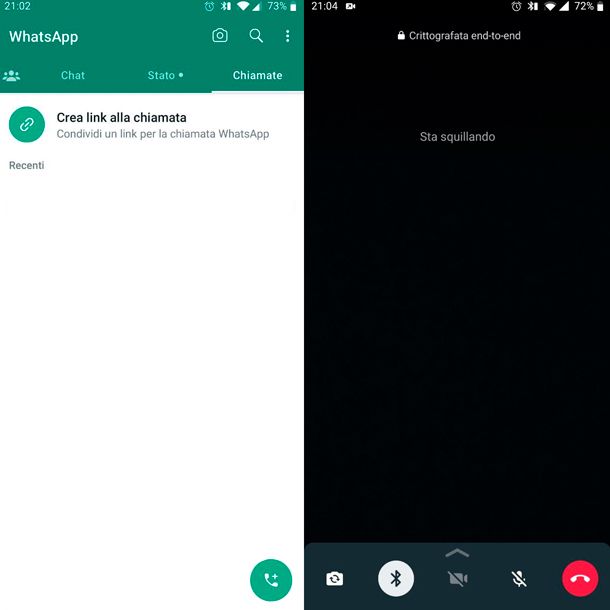
WhatsApp, uno dei servizi di messaggistica più popolari al mondo, oltre a consentire di inviare messaggi di chat, messaggi vocali e di effettuare chiamate, consente anche di videochiamare gratuitamente i contatti presenti nell'applicazione.
Dopo aver scaricato WhatsApp su Android (dal Play Store o dal sito ufficiale, sotto forma di file APK), avvia l'applicazione facendo tap sulla sua icona (la cornetta bianca su sfondo verde), pigia sul pulsante Accetta e Continua per accettare le condizioni d'uso del servizio; fai quindi tap sul pulsante Continua per consentire a WhatsApp di accedere ai tuoi contatti e, nella nuova schermata visualizzata, indica il tuo Paese di residenza tramite il menu a tendina Scegli un Paese.
Adesso, inserisci il tuo numero di telefono nel campo Numero di telefono e premi sul pulsante Avanti per ricevere un codice di 6 cifre, utile a verificare la tua identità. Inserisci, quindi, il codice di verifica ricevuto nel campo apposito, digita il tuo nome, aggiungi (se lo desideri) una foto di profilo e pigia sul pulsante Avanti per completare la configurazione di WhatsApp.
Per videochiamare, fai tap sulla voce Chiamate in alto a destra, pigia sull'icona della cornetta, individua il contatto che intendi chiamare e fai tap sulla relativa icona della videocamera per avviare la videochiamata.
In alternativa, se hai recentemente chattato con la persona che intendi chiamare, fai tap sulla scheda Chat in alto, pigia sulla foto del contatto di tuo interesse e premi sull'icona della videocamera. Per approfondire l'argomento, ti lascio alle mie guide su come funziona WhatsApp e come videochiamare con WhatsApp.
Messenger
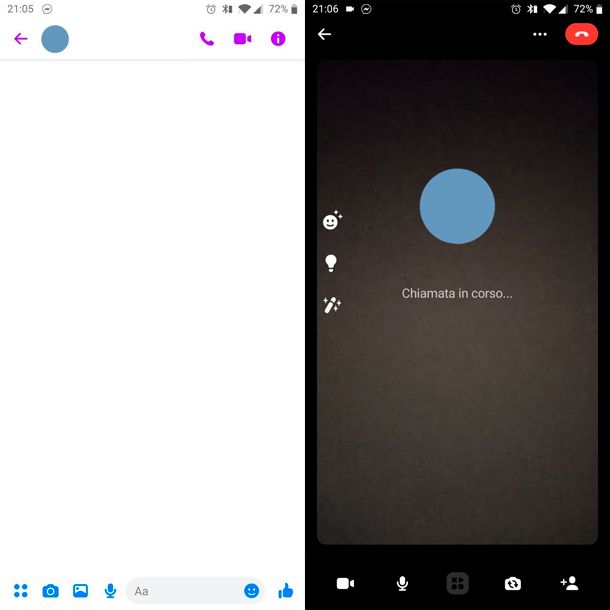
Se tu e il contatto che intendi chiamare avete un account su Facebook, per effettuare una videochiamata puoi prendere in considerazione Messenger, il servizio di messaggistica del celebre social network.
Se l'applicazione di Messenger è già installata sul tuo smartphone o tablet, avviala facendo tap sulla sua icona (la nuvoletta azzurra su sfondo bianco) presente in home screen. Se così non fosse, avvia il [Play Store](https://play.google.com/store/apps/details?id=com.facebook.orca, il servizio di messaggistica ), cerca l'applicazione tramite il campo di ricerca in alto e, una volta individuata, fai tap sul pulsante Installa. Se invece hai un device senza Play Store, prova a cercare su uno store alternativo. Per la procedura dettagliata, puoi leggere la mia guida su come scaricare Messenger.
Adesso, inserisci i dati associati al tuo account Facebook nei campi Numero di telefono o indirizzo email e Password e pigia sul pulsante Accedi. Se, invece, non ti sei mai registrato su Facebook e non hai un account, fai tap sul pulsante Crea un nuovo account e segui la procedura di registrazione. Per approfondire l'argomento, puoi leggere la mia guida su come funziona Messenger senza Facebook.
Dopo aver effettuato l'accesso al tuo account, pigia sul pulsante Attiva per trovare i tuoi contatti telefonici su Messenger e fai tap sul pulsante Consenti per consentire a Messenger di accedere ai tuoi contatti, dopodiché fai tap sulla voce OK per abilitare anche la funzione di invio e ricezione SMS, altrimenti premi sull'opzione Non ora.
Completa la configurazione di Messenger, sei pronto per avviare una videochiamata. Per procedere, fai tap sull'icona della cornetta presente nel menu in basso, individua il contatto di tuo interesse e premi sull'icona della videocamera per avviare la videochiamata. Se non visualizzi la persona che vuoi chiamare nell'elenco dei tuoi contatti, fai tap sulla voce Cerca in alto, inserisci il nome del contatto da chiamare e fai tap sulla sua foto. Nella nuova schermata visualizzata, fai tap sull'icona della videocamera in alto per avviare la videochiamata e, se ancora non l'hai fatto, consenti a Messenger di usare il microfono e la fotocamera del tuo dispositivo pigiando sul pulsante Consenti.
Per approfondimenti, leggi i miei tutorial su come funziona Messenger e come videochiamare con Messenger.
Zoom
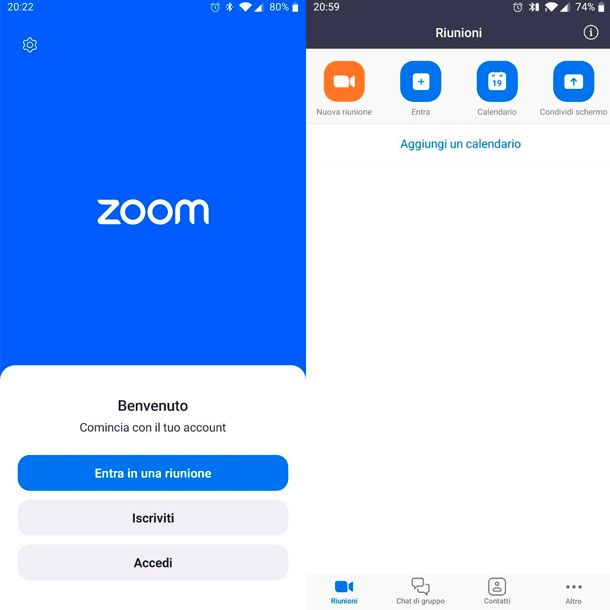
Un'altra valida applicazione per videochiamare attraverso i dispositivi Android è senza alcun dubbio Zoom, ossia l'app della nota piattaforma per tenere videoconferenze largamente utilizzata per realizzare videochiamate di gruppo.
Zoom consente infatti di videochiamare contemporaneamente più persone semplicemente condividendo un link di accesso attraverso il quale qualunque invitato può prendere parte alle videoconferenza in maniera estremamente semplice e immediata.
Se stai pertanto cercando un'app per organizzare videochiamate di gruppo, Zoom è ciò che fa al caso tuo. Scarica dunque l'applicazione dal Play Store o store alternativi e, una volta installata, pigia sull'icona corrispondente, che viene aggiunta sul tuo dispositivo.
Una volta aperta l'app, seleziona nell'area di Benvenuto l'opzione di accesso utile per iniziare a videochiamare: pigia dunque su Entra in una riunione per entrare direttamente in una videochiamata di gruppo alla quale sei stato invitato, senza bisogno di iscriversi e di accedere alla piattaforma ma semplicemente inserendo l'ID riunione che ti è stato inviato; fai tap su Iscriviti per registrarti invece su Zoom inserendo i dati che ti vengono richiesti dalla piattaforma, nel caso in cui tu non possieda ancora un account Zoom.
Infine, pigia su Accedi per entrare nell'app inserendo i dati di accesso al tuo account nei campi Email e Password, o in alternativa, completa l'accesso attraverso gli altri metodi messi a disposizione da Zoom, facendo tap su Continua con Google, Continua con Apple, Continua con Facebook o su Continua con SSO.
Dopo essere entrato all'interno dell'applicazione, e dopo aver fatto accesso su Zoom con uno dei metodi appena analizzati, si apre la pagina principale dell'app nell'area Riunioni. All'interno di questa sezione puoi trovare tutte le funzioni necessarie per avviare una videochiamata. Pigiando sui tasti Nuova Riunione o Entra, puoi rispettivamente avviare una nuova riunione a cui invitare i contatti che desideri far partecipare o entrare all'interno di una riunione alla quale sei stato invitato. Fai dunque tap su uno di questi due tasti per iniziare a videochiamare in maniera immediata e in tutta facilità.
Oltre a ciò, su Zoom è anche possibile calendarizzare riunioni e videochiamate, condividere lo schermo del proprio dispositivo durante le videochiamate ed effettuare chat di gruppo.
In base a quanto detto, puoi facilmente capire per quali motivi Zoom venga considerata come una tra le più versatili applicazioni per videochiamare altre persone. Inoltre devi anche tenere presente di come questa applicazione possa essere utilizzata tanto su dispositivi mobili, quanto su dispositivi fissi, come ad esempio i PC.
Per approfondimenti, leggi la mia guida su come funziona Zoom.
Skype
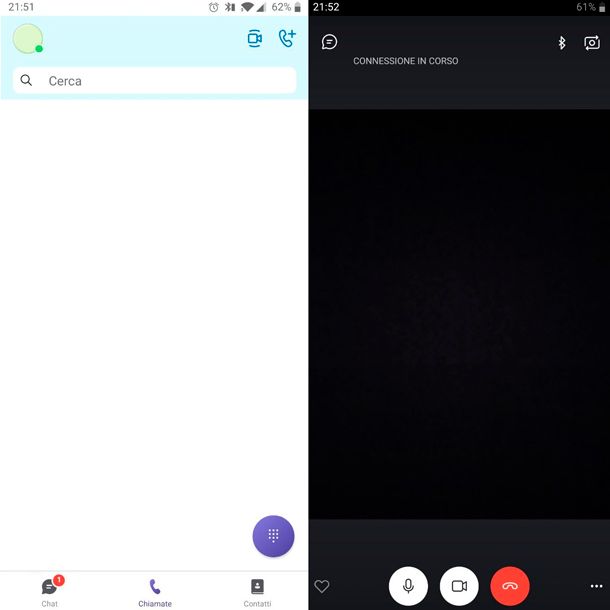
Skype, il celebre servizio VoIP di proprietà di Microsoft, è disponibile anche sotto forma di applicazione per dispositivi Android e consente di effettuare chiamate e videochiamate gratuite tramite Internet verso altri utenti Skype.
Se ritieni Skype la soluzione più adatta alle tue esigenze, installa l'app dal Play Store o da uno store alternativi e avviala (è la “S” bianca su sfondo azzurro). Pigia, quindi, sui pulsanti Inizia e Accedi o crea account, inserisci i dati d'accesso al tuo account nei campi Email, telefono o Skype e Password e pigia sul pulsante Accedi.
Se, invece, non hai ancora un account Skype, individua la voce Non hai un account?, seleziona l'opzione Fai clic qui per crearne uno e scegli se registrarti utilizzando il tuo numero di telefono o il tuo indirizzo email. Per la procedura dettagliata, puoi leggere la mia guida su come creare un account Microsoft.
Al primo accesso, scegli il tema da applicare a Skype tra Chiaro e Scuro, pigia sul pulsante Consenti per consentire a Skype di accedere ai tuoi contatti e fai nuovamente tap sul pulsante Consenti per abilitare l'utilizzo del microfono e della fotocamera del tuo dispositivo. Per avviare una videochiamata, fai tap sulla voce Contatti presente nel menu in basso, scegli il contatto da chiamare e pigia sull'icona della videocamera in alto a destra per avviare la videochiamata.
Se, invece, la persona che intendi videochiamare non è presente nei tuoi contatti, fai tap sulla voce Contatti, pigia sull'icona dell'omino in basso a destra e inseriscine il nome Skype, il nome completo, l'indirizzo email o il numero di telefono nel campo Cerca, dopodiché fai tap sull'icona della lente d'ingrandimento per avviare la ricerca e pigia sul pulsante Aggiungi relativo alla persona di tuo interesse. Per approfondimenti, leggi la mia guida su come funziona Skype.
Altre app per videochiamare Android
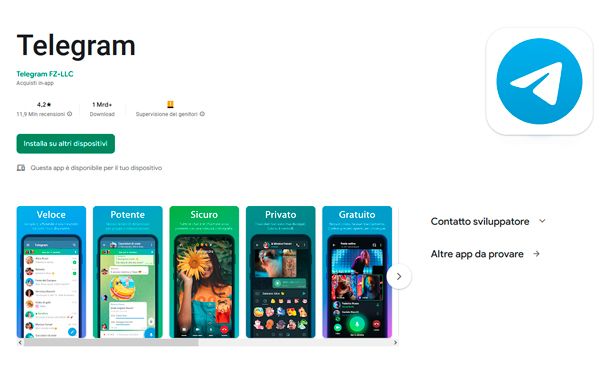
Se le applicazioni che ti ho indicato nei paragrafi precedenti non hanno completamente soddisfatto le tue esigenze, devi sapere che esistono altre soluzioni per videochiamare con Android. Di seguito ti elenco altre applicazioni valide che puoi prendere in considerazione.
- Telegram: anche questa nota applicazione di messaggistica, consente di effettuare delle videochiamate. Le videochiamate sono cifrate con crittografia end-to-end e prevedono funzioni molto utili, come la disattivazione del microfono e il cambio di inquadratura. Per avviare una videochiamata su Telegram, avvia l'app ufficiale del servizio e assicurati che questa sia aggiornata all'ultima versione disponibile. Dopodiché seleziona il contatto di tuo interesse, premi sul suo nominativo (in alto) e pigia sull'icona della videocamera. Per saperne di più ti consiglio di controllare anche la mia guida su come funziona Telegram.
- Viber: è un'altra applicazione di messaggistica istantanea che consente di effettuare chiamate e videochiamate gratuite tramite Internet verso gli utenti che hanno installato l'applicazione. Per approfondire il suo funzionamento, ti lascio alla mia guida su come funziona Viber.
- Instagram: forse non tutti sanno che con Instagram, il celebre social network fotografico, è possibile anche effettuare chiamate e videochiamate tra utenti. Leggendo le mie guide su come funziona Instagram, puoi approfondire l'argomento.
- Hangouts: è un'altra soluzione di casa Google per inviare messaggi, chiamare e videochiamare tramite Internet. L'ideale per gli utenti che hanno la necessità di effettuare videochiamate di gruppo. Per saperne di più, puoi leggere la mia guida su come funziona Hangouts.
- Discord: è un'applicazione utilizzata principalmente dagli appassionati di videogiochi online. Consente non solo di inviare messaggi di chat ma anche di effettuare chiamate e videochiamate verso gli altri utenti registrati al servizio. Maggiori info qui.
- FaceTime: più che videochiamare con Android, FaceTime permette di accettare una videochiamata da parte di un utente Apple. Questo servizio, disponibile come applicazione per dispositivi Apple, può essere sfruttato anche tramite Chrome o Edge da Android. In sostanza, si riceve un link da parte di un utente che ha un device Apple aggiornato ad iOS 15 (o a una versione successiva) e si prende parte alla conferenza aprendo il link in questione tramite uno dei browser tra quelli che ti ho citato poc'anzi (che sarebbe meglio aggiornare all'ultima versione disponibile per evitare problemi di funzionamento e compatibilità). Maggiori info qui.
Videochiamate Android TV
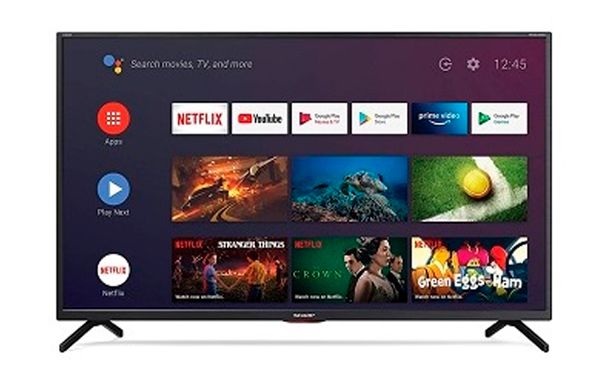
Molte delle app di cui ti ho parlato nei precedenti paragrafi possono essere utilizzate anche su Android TV, ossia su tutte le Smart TV dotate del sistema operativo sviluppato da Google.
Le smart TV Android consentono infatti di installare al loro interno una vasta gamma di applicazioni, solitamente utilizzabili sui dispositivi mobili, semplicemente accedendo al Google Play Store presente nel menu principale di Android TV e scaricando le app di proprio gradimento.
Nel caso in cui volessi dunque effettuare videochiamate attraverso la tua Android TV, non devi fare altro che scaricare una delle app che ti ho consigliato e avviarla sulla smart TV per iniziare a videochiamare proprio come sui dispositivi mobili Android.
Videochiamate Android iPhone

Se ti trovi a dover effettuare videochiamate da un dispositivo Android verso un dispositivo Apple, come iPhone, o viceversa, non ti devi assolutamente preoccupare. La maggior parte delle app citate sono infatti multi piattaforma e pertanto si possono usare senza alcun problema per chiamare su iPhone, su iPad, su PC e su qualsiasi altro dispositivo attraverso il quale è solitamente possibile videochiamare.
Le funzioni delle applicazioni di cui ti ho parlato nei precedenti paragrafi possono essere infatti considerate valide per la maggior parte delle piattaforme sulle quali puoi utilizzarle per realizzare videochiamate. Puoi pertanto ritenere valevoli i consigli illustrati in questo tutorial indipendentemente dal dispositivo da te utilizzato.

Autore
Salvatore Aranzulla
Salvatore Aranzulla è il blogger e divulgatore informatico più letto in Italia. Noto per aver scoperto delle vulnerabilità nei siti di Google e Microsoft. Collabora con riviste di informatica e cura la rubrica tecnologica del quotidiano Il Messaggero. È il fondatore di Aranzulla.it, uno dei trenta siti più visitati d'Italia, nel quale risponde con semplicità a migliaia di dubbi di tipo informatico. Ha pubblicato per Mondadori e Mondadori Informatica.






